- 系统
- 教程
- 软件
- 安卓
时间:2017-11-13 来源:u小马 访问:次
防火墙是系统最基础的安全保护程序,它的存在能够在没有第三方保护软件的程序下守护系统的基本安全,不过防火墙并不是每一个人都喜欢使用的,而且防火墙确实在某些情况下会对我们的电脑操作造成影响,影响到我们的使用效率,针那如果你想要关闭win10系统防火墙的话,下面的教程会把关闭的方法告诉大家,当然后续你可能还会需要打开防火墙防护系统的安全,所以下文中也会把开启防火墙的方法分享给大家,大家可以一起跟着教程学习一些,以免后续找不到打开防火墙的操作方法。
方法/步骤
1:在桌面界面,选中这台电脑,鼠标单击右键选中打开
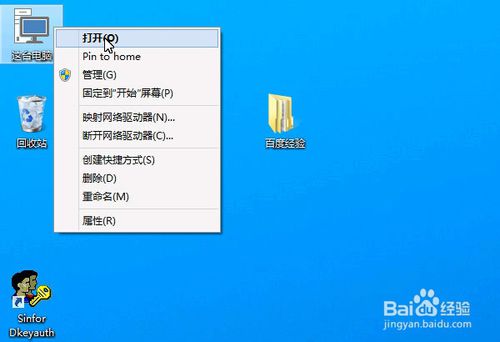
2:打开这台电脑窗口,最上面菜单栏依次选择“计算机--系统属性”
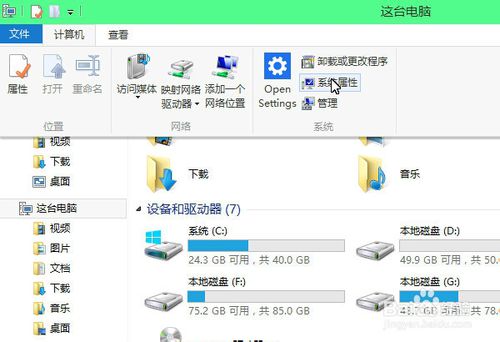
3:系统属性下面选择“系统安全”,然后选中windows防火墙,单击进入
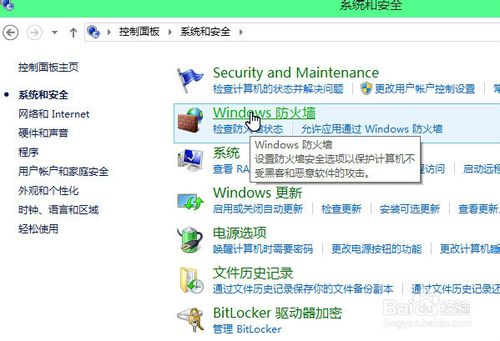
4:左侧菜单栏选中“启用或关闭windows防火墙”,单击打开设置界面
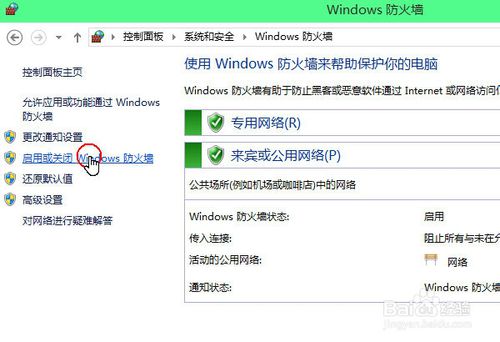
5:这时看到选项“启用windows防火墙”,“关闭windows防火墙(不推荐)”,根据需要选择启用或关闭
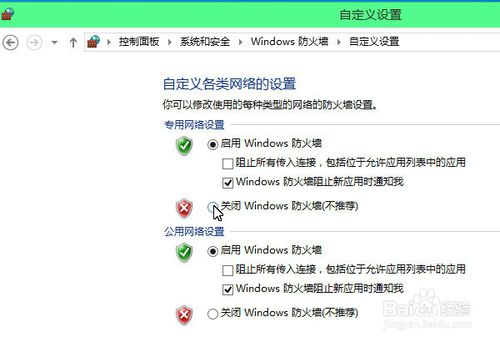
6:选择启用或关闭完成后最后确认保存更改,
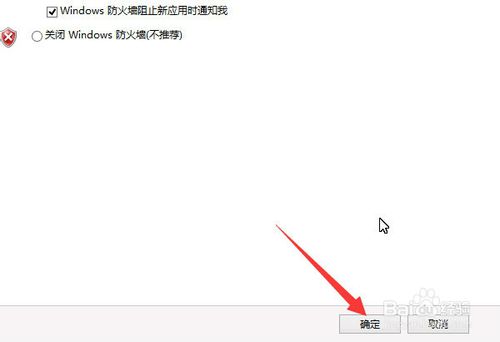
7:保存设置后,系统防火墙就设置在自己需要去的状“态启用windows防火墙”,“关闭windows防火墙(不推荐)”,可以随时更改。
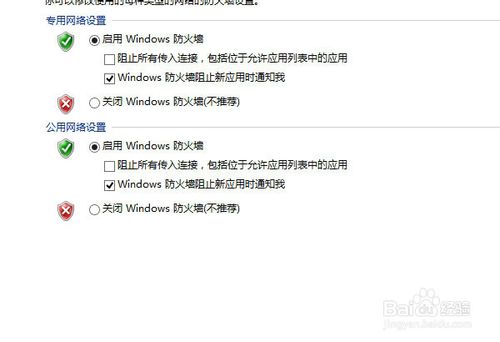
win10纯净版:
http://www.win10com.com/win10chunjingban/
win10官网原版ISO镜像!
http://www.win10com.com/win10gho/204.html





